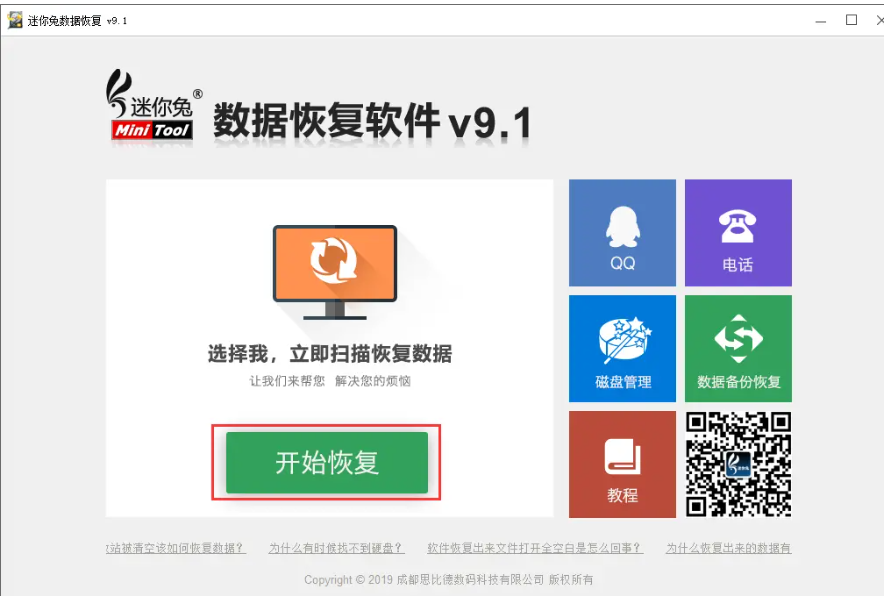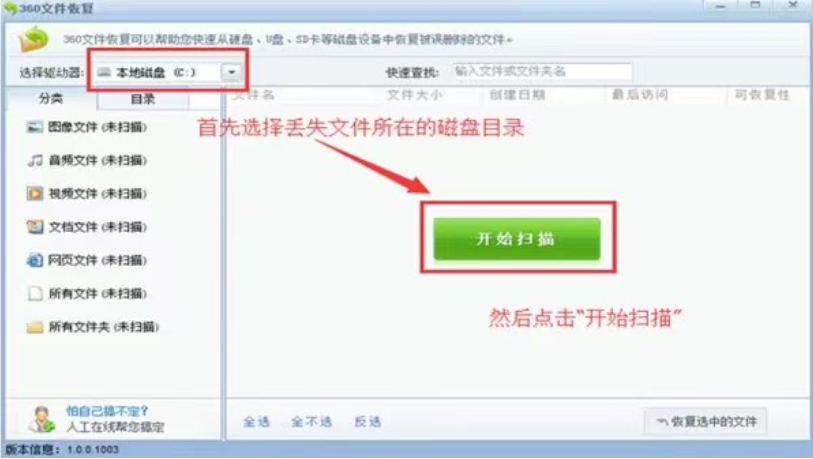迷你兔数据恢复工具恢复的方法是什么
- 时间:2024年07月18日 06:54:06 来源:魔法猪系统重装大师官网 人气:19235
在使用迷你兔数据恢复工具时,操作步骤的正确性至关重要。若想成功修复丢失的文件,务必遵循每一个步骤,否则可能无法实现文件恢复。下面将详细介绍恢复过程的具体步骤。
所需工具/原料:
操作系统:Windows 7
设备品牌:联想Yoga 13
软件版本:迷你兔数据恢复工具
操作方法/步骤:
1. 下载并安装迷你兔数据恢复工具,打开软件后,点击【开始恢复】。

2.
进入数据恢复选择页面后,您将看到所有可恢复的分区。

3.
请耐心等待扫描结束,迷你兔软件将显示所选分区的所有丢失数据。

4.
在目录窗口界面中,选择一个未曾保存过的位置,点击【确定】,文件便得以恢复。

以上就是迷你兔数据恢复工具的恢复方法。通过以上四个步骤,您可以顺利地恢复丢失的数据。
为了更好地理解这个过程,让我们深入探讨每个步骤:
1. 下载并安装迷你兔数据恢复工具。这一步是确保您拥有正确的工具来执行数据恢复操作。
2. 选择要恢复数据的分区。这是恢复过程的关键步骤,因此请确保正确选择丢失数据的分区。
3. 耐心等待扫描结束。此步骤可能需要一些时间,具体取决于丢失数据的分区大小和文件数量。
4. 选择一个未曾保存过的位置来保存恢复的数据。这一步确保您的文件不会被覆盖或丢失。
遵循这四个步骤,您将能够成功恢复丢失的数据。请注意,数据恢复并非万无一失,尤其是在数据丢失后继续使用设备的情况下。建议在数据丢失后尽快尝试恢复,以提高成功率。
在使用迷你兔数据恢复工具时,请确保遵循上述步骤,以便顺利恢复丢失的数据。祝您好运!
迷你兔数据恢复工具恢,迷你兔数据恢复工具恢复的方法,迷你兔数据恢复工具恢复的步骤